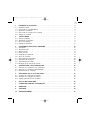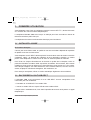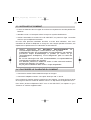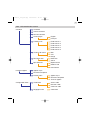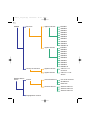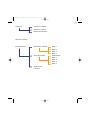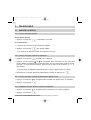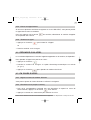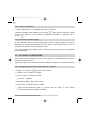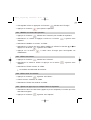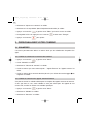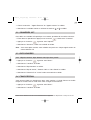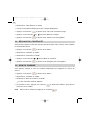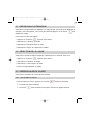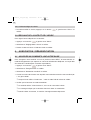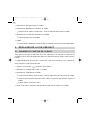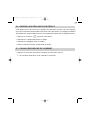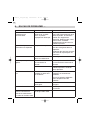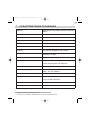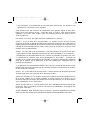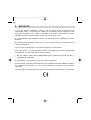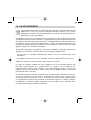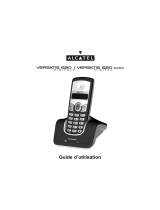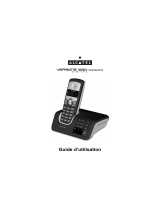Thomson VERSATIS 1590 Le manuel du propriétaire
- Catégorie
- Téléphones
- Taper
- Le manuel du propriétaire

1. PREMIÈRE UTILISATION . . . . . . . . . . . . . . . . . . . . . . . . . . . . . . . . . . . . . . . . . 2
1.1 Installer la base . . . . . . . . . . . . . . . . . . . . . . . . . . . . . . . . . . . . . . . . . . . . . . . . . 2
1.2 Raccorder la clé USB DECT . . . . . . . . . . . . . . . . . . . . . . . . . . . . . . . . . . . . . . . 2
1.3 Installer le combiné . . . . . . . . . . . . . . . . . . . . . . . . . . . . . . . . . . . . . . . . . . . . . . 3
1.4 Raccorder le chargeur du combiné . . . . . . . . . . . . . . . . . . . . . . . . . . . . . . . . . . 3
1.5 Utiliser le combiné . . . . . . . . . . . . . . . . . . . . . . . . . . . . . . . . . . . . . . . . . . . . . . . 4
2. TÉLÉPHONER . . . . . . . . . . . . . . . . . . . . . . . . . . . . . . . . . . . . . . . . . . . . . . . . . 8
2.1 Passer un appel . . . . . . . . . . . . . . . . . . . . . . . . . . . . . . . . . . . . . . . . . . . . . . . . . 8
2.2 Répondre à un appel . . . . . . . . . . . . . . . . . . . . . . . . . . . . . . . . . . . . . . . . . . . . . 9
2.3 En cours d'appel . . . . . . . . . . . . . . . . . . . . . . . . . . . . . . . . . . . . . . . . . . . . . . . . 9
2.4 Utiliser le répertoire . . . . . . . . . . . . . . . . . . . . . . . . . . . . . . . . . . . . . . . . . . . . . . 10
3. PERSONNALISER VOTRE COMBINÉ . . . . . . . . . . . . . . . . . . . . . . . . . . . . . . 12
3.1 Sonneries . . . . . . . . . . . . . . . . . . . . . . . . . . . . . . . . . . . . . . . . . . . . . . . . . . . . . . 12
3.2 Sonneries VIP . . . . . . . . . . . . . . . . . . . . . . . . . . . . . . . . . . . . . . . . . . . . . . . . . . 13
3.3 Bips sonores . . . . . . . . . . . . . . . . . . . . . . . . . . . . . . . . . . . . . . . . . . . . . . . . . . . 13
3.4 Fond d’écran . . . . . . . . . . . . . . . . . . . . . . . . . . . . . . . . . . . . . . . . . . . . . . . . . . . 13
3.5 Réglage du contraste . . . . . . . . . . . . . . . . . . . . . . . . . . . . . . . . . . . . . . . . . . . . . 14
3.6 Nom du combiné . . . . . . . . . . . . . . . . . . . . . . . . . . . . . . . . . . . . . . . . . . . . . . . . 14
3.7 Décrochage automatique . . . . . . . . . . . . . . . . . . . . . . . . . . . . . . . . . . . . . . . . . . 15
3.8 Sélection de la langue . . . . . . . . . . . . . . . . . . . . . . . . . . . . . . . . . . . . . . . . . . . . 15
3.9 Verrouillage du clavier . . . . . . . . . . . . . . . . . . . . . . . . . . . . . . . . . . . . . . . . . . . . 15
3.10 Réglage de la date et de l’heure . . . . . . . . . . . . . . . . . . . . . . . . . . . . . . . . . . . . 16
4. ASSOCIATION / DÉSASSOCIATION . . . . . . . . . . . . . . . . . . . . . . . . . . . . . . . . 16
4.1 Associer un combiné à une autre base . . . . . . . . . . . . . . . . . . . . . . . . . . . . . . . 16
4.2 Associer un combiné supplémentaire . . . . . . . . . . . . . . . . . . . . . . . . . . . . . . . . 17
4.3 Désassocier un combiné . . . . . . . . . . . . . . . . . . . . . . . . . . . . . . . . . . . . . . . . . . 17
5. RÉGLAGES DE LA CLÉ USB DECT . . . . . . . . . . . . . . . . . . . . . . . . . . . . . . . . 18
5.1 Changer le code PIN de la base . . . . . . . . . . . . . . . . . . . . . . . . . . . . . . . . . . . . 18
5.2 Revenir aux réglages par défaut . . . . . . . . . . . . . . . . . . . . . . . . . . . . . . . . . . . . 19
5.3 Paging (Recherche du combiné) . . . . . . . . . . . . . . . . . . . . . . . . . . . . . . . . . . . . 19
6. EN CAS DE PROBLÈME ... . . . . . . . . . . . . . . . . . . . . . . . . . . . . . . . . . . . . . . . 20
7. CARACTÉRISTIQUES TECHNIQUES . . . . . . . . . . . . . . . . . . . . . . . . . . . . . . . 21
8. GARANTIE . . . . . . . . . . . . . . . . . . . . . . . . . . . . . . . . . . . . . . . . . . . . . . . . . . . . 22
9. SÉCURITÉ . . . . . . . . . . . . . . . . . . . . . . . . . . . . . . . . . . . . . . . . . . . . . . . . . . . . . 24
10. ENVIRONNEMENT . . . . . . . . . . . . . . . . . . . . . . . . . . . . . . . . . . . . . . . . . . . . . . 25
1
Versatis_1590_FR.qxp 20/04/2006 08:09 Page 1

1. PREMIÈRE UTILISATION
Votre téléphone sans fil est un équipement agréé à la norme DECT™*, destiné à émettre
et à recevoir des communications téléphoniques.
Le téléphone Versatis 1590 a été conçu et fabriqué pour être raccordé au réseau de
télécommunications public français.
Ce téléphone nécessite une alimentation électrique pour fonctionner.
1.1 INSTALLER LA BASE
Précautions d'emploi
Comme pour toute liaison radio, la qualité de vos communications dépend de la position
du produit et de son environnement.
Votre téléphone sans fil DECT doit être placé à l'écart de toute zone de chaleur excessive
(radiateurs, soleil...) et protégé des vibrations et de la poussière. Attention, ne mettez
jamais votre téléphone en contact avec de l'eau ou d'autres liquides ou aérosols.
Pour limiter les risques d'interférences et favoriser la qualité de la réception, éviter en
particulier d'installer le modem ADSL à proximité immédiate : d'une fenêtre, d'une masse
métallique, d'une surface en béton armé, d'une télévision, d'une chaîne Hi-Fi, d'un minitel,
d'une lampe halogène, d'un tube fluorescent, d'une centrale d'alarme, d'un four à micro-
ondes, de plaques chauffantes halogènes, d'un ordinateur, etc.
Pour nettoyer votre poste, utiliser un chiffon antistatique légèrement humecté d'eau.
1.2 RACCORDER LA CLÉ USB DECT
Le Versatis 1590 a été pré-associé à la clé USB DECT. Aucune manipulation n’est
nécessaire pour son installation.
Raccorder la clé USB DECT au cordon USB.
Insérer le cordon USB sur le port USB de votre modem ADSL.
Lorsque celle-ci est débranchée, il est alors impossible de recevoir et de passer un appel
téléphonique.
2
* DECT est une marque déposée par ETSI.
Versatis_1590_FR.qxp 20/04/2006 08:09 Page 2

1.3 INSTALLER LE COMBINÉ
Insérer les batteries dans la trappe du combiné en respectant le sens de polarité des
batteries.
Attendre environ 1 minute pour laisser le temps au système de démarrer.
Vérifier l’association du combiné à la clé USB DECT, en prenant la ligne. La tonalité
confirme que le téléphone fonctionne.
Une fois cette première installation terminée, et avant toute utilisation, nous vous
conseillons de laisser le téléphone en charge sur son chargeur pendant 24 heures, afin
d’optimiser les performances et la durée de vie des batteries.
1.4 RACCORDER LE CHARGEUR DU COMBINÉ
Connecter le cordon d’alimentation électrique au chargeur.
Connecter l’adaptateur secteur à une prise électrique 230 V / 50 Hz.
Pour recharger le combiné, poser le combiné sur son chargeur. Le voyant lumineux rouge
du chargeur s’allume et l’icône de batterie s’anime. Un bip sonore est également émis.
Pour utiliser plusieurs téléphones DECT avec la clé USB DECT, se reporter au § 4.2
"Associer un combiné supplémentaire".
!
Utiliser uniquement des BATTERIES RECHARGEABLES de
caractéristiques identiques à celles fournies avec le produit.
L’utilisation de piles non rechargeables ou non-conformes aux modèles
préconisés risque d’endommager le produit (se référer au § 7
"Caractéristiques techniques") et est dangereuse pour la santé des
personnes.
En cas de non-respect de cette recommandation, la responsabilité du
constructeur ne pourra être engagée.
Les batteries peuvent se fendre ou couler si elles sont mal insérées,
ouvertes ou exposées à la chaleur.
Ne pas jeter les batteries dans un feu : risque d’explosion.
3
Versatis_1590_FR.qxp 20/04/2006 08:09 Page 3

1.5 UTILISER LE COMBINÉ
1.5.1 Utiliser et se déplacer dans les menus / sous-menus
Description de l’écran
Vous pouvez facilement régler et personnaliser votre
téléphone sans fil DECT grâce à son menu matriciel.
La dernière ligne de l'afficheur présente les fonctions ou
les choix accessibles par les deux touches contextuelles.
Pour accéder au menu, appuyer sur la touche
contextuelle gauche.
Utiliser le navigateur pour atteindre les menus voulus.
Pour valider un choix ("OK") ou revenir au menu
précédent ("Retour"), appuyer sur la touche
contextuelle correspondante.
4
A chaque fois qu'un réglage est enregistré, un signal
sonore est émis pour le confirmer.
Appuyer sur pour revenir à l'écran de veille.
Nota : Pour régler la date et l'heure, se reporter au § 3.10.
4
Versatis_1590_FR.qxp 20/04/2006 08:09 Page 4

1.5.2 Présentation des menus
5
Combiné Contraste
Volume écouteur
Nom du combiné
Choix langue English
Français
Fond d’écran Fond d’écran 1
Fond d’écran 2
Fond d’écran 3
Fond d’écran 4
Fond d’écran 5
Couleurs du menu Bleu
Vert
Rouge
Décroché auto Désactivé
Activé
Bips Sonores Bip de touche
Batterie vide
Hors Portée
Liste des Appels Appels reçus
Numéros composés
Effacer listes Appels reçus
Numéros composés
Tous les appels
Configuration base Code Base Ancien code
Nouveau code
Confirmer code
Réglages usine Code base
Versatis_1590_FR.qxp 20/04/2006 08:09 Page 5

Mélodie Sonnerie Appels externes Mélodie 1
Mélodie 2
Mélodie 3
Mélodie 4
Mélodie 5
Mélodie 6
Mélodie 7
Mélodie 8
Mélodie 9
Mélodie 10
Appels internes Mélodie 1
Mélodie 2
Mélodie 3
Mélodie 4
Mélodie 5
Mélodie 6
Mélodie 7
Mélodie 8
Mélodie 9
Mélodie 10
Volume de sonnerie Appels externes Volume 1 à 5
et silence
Appels internes Volume 1 à 5 et
silence
Réglage date &
heure Alarme Activer/Désactiver Une seule sonnerie
Quotidienne
Désactivé
Sonnerie alarme Sonnerie alarme 1
Sonnerie alarme 2
Sonnerie alarme 3
Réglage date & heure
6
Versatis_1590_FR.qxp 20/04/2006 08:09 Page 6

Contacts Trouver un contact
Ajouter un contact
Effacer les contacts
Services Avancés
Enregistrement Déclaration combiné Base 1
Base 2
Base 3
Base 4
Choix de la base Automatique
Base 1
Base 2
Base 3
Base 4
Suppression
Combiné
7
Versatis_1590_FR.qxp 20/04/2006 08:09 Page 7

2. TÉLÉPHONER
2.1 PASSER UN APPEL
2.1.1 Passer un appel externe
Numérotation directe
Appuyer sur la touche et composer le numéro.
Pré-numérotation
Composer le numéro que vous souhaitez appeler.
Appuyer sur la touche pour passer l’appel.
4
Le combiné va prendre la ligne et composer le numéro.
2.1.2 Passer un appel à partir du répertoire
Appuyer sur la touche à droite sous "Contacts".
Appuyer sur les touches
ou
du navigateur pour rechercher le nom que vous
voulez appeler, ou appuyer sur la première lettre du nom recherché à l’aide du clavier.
Exemple : si vous cherchez Marilyn, appuyez sur le chiffre 6 où les lettres ‘m’, ‘n’, ‘o’
sont situées.
4
Les numéros de téléphone disponibles par le contact apparaissent sur l’écran.
Sélectionner le numéro (domicile, professionnel, mobile) et appuyer sur .
2.1.3 Passer un appel à partir du journal des appels reçus*
Appuyer sur la touche
du navigateur pour accéder aux appels reçus ou manqués.
Appuyer sur la touche .
2.1.4 Rappeler l'un des derniers numéros composés
Appuyer sur la touche
du navigateur pour sélectionner le numéro à appeler.
Appuyer sur la touche .
8
* Sous réserve de disponibilité du service et d’abonnement auprès de l’opérateur.
Versatis_1590_FR.qxp 20/04/2006 08:09 Page 8

2.1.5 Passer un appel interne
Si vous avez plusieurs combinés enregistrés sur la clé USB DECT, vous pouvez passer
un appel interne entre 2 combinés.
Pour cela, appuyer sur la touche du combiné, sélectionner le combiné à appeler
en composant son numéro.
2.1.6 Terminer un appel
Appuyer sur la touche pour mettre fin à l'appel.
ou
Poser le combiné sur le chargeur.
2.2 RÉPONDRE À UN APPEL
Le numéro de téléphone ou le nom de l’appelant apparaîtra sur le combiné, si disponible*.
Pour répondre à l’appel vous pouvez au choix :
Appuyer sur la touche .
Prendre le combiné du chargeur si l’option décrochage automatique est activée
(cf. § 3.7).
Appuyer sur la touche pour répondre en mode mains-libres.
2.3 EN COURS D'APPEL
2.3.1 Régler le niveau du volume d'écoute
Vous pouvez ajuster le niveau d’écoute en utilisant le navigateur.
2.3.2 Fonction secret (couper le micro)
Pour qu'un correspondant n'entende pas une discussion en aparté en cours de
communication, appuyer sur la touche sous "Secret".
Appuyer à nouveau sur cette touche pour réactiver le micro.
9
* Sous réserve d’abonnement au service d'identification de l'appelant et de disponibilité technique du service.
Versatis_1590_FR.qxp 20/04/2006 08:09 Page 9

2.3.3 Couper la sonnerie
Lors d'un appel entrant, il est possible de couper la sonnerie.
Lorsque le combiné sonne, appuyer sur la touche pour couper la sonnerie. L’appel
ne sera pas perdu et il sera toujours possible de répondre en appuyant sur la
touche .
2.3.4 Recevoir un double appel*
Si votre opérateur offre le service d’affichage du numéro en double appel, vous pouvez
répondre à un second appel pendant que vous êtes en conversation. Dans ce cas, le
combiné vous notifie ce second appel par un bip.
Vous pouvez passer d’un appel à l’autre en utilisant la combinaison de touche proposée
par votre opérateur.
2.4 UTILISER LE RÉPERTOIRE
Pour chaque contact, vous pouvez saisir un nom (jusqu’à 16 caractères) et trois numéros
(jusqu’à 20 chiffres chacun).
Vous pouvez ajouter des nouveaux contacts, modifier ou supprimer les contacts existants.
2.4.1 Enregistrer un nouveau numéro dans le répertoire
Appuyer sur la touche à gauche sous "Menu".
Choisir le menu "Contacts" et valider.
Choisir "Ajouter un contact" et valider.
4
"Contact :" apparaît.
Sélectionner "Editer" pour entrer le nom.
Saisir le nom à l’aide du clavier et valider.
4
Vous pouvez désormais éditer un numéro dans au moins un des champs
"Domicile/Professionnel/Mobile" et valider.
10
* Sous réserve de disponibilité du service et d’abonnement auprès de l’opérateur.
Versatis_1590_FR.qxp 20/04/2006 08:09 Page 10

Sauvegarder la fiche en appuyant sur la touche à droite sous "Enregis".
Appuyer sur la touche pour quitter le répertoire.
2.4.2 Modifier un contact du répertoire
Appuyer sur la touche à droite sous "Contacts" pour accéder au répertoire.
Sélectionner un contact et appuyer ensuite sur la touche à gauche sous
"Options".
Sélectionner "Modifier un contact" et valider.
Sélectionner le champ que vous voulez modifier en utilisant les touches
et
et
appuyer sur la touche à gauche sous "Editer".
Appuyer sur la touche à droite sous "Enregis" pour sauvegarder les
modifications.
2.4.3 Effacer un contact
Appuyer sur la touche à droite sous "Contacts".
Sélectionner le contact à effacer et appuyer sur la touche à gauche sous
"Options".
Sélectionner "Effacer contact" et valider.
4
Le combiné vous demande de confirmer.
2.4.4 Effacer tous les contacts
Appuyer sur la touche à gauche sous "Menu".
Choisir le menu "Contacts" et valider.
Sélectionner "Effacer les contacts" et valider.
2.4.5 Ajouter un appel reçu ou composé dans le répertoire
Sélectionner dans l'une des listes (appels reçus ou composés) le numéro que vous
souhaitez enregistrer.
Appuyer sur la touche à gauche sous "Options".
11
Versatis_1590_FR.qxp 20/04/2006 08:09 Page 11

Sélectionner "Ajouter aux contacts" et valider.
Sélectionner le champ désiré (domicile/professionnel/mobile) et valider.
Appuyer sur la touche à gauche sous "Editer", puis saisir le nom et valider.
Sauvegarder la fiche en appuyant sur la touche à droite sous "Enregis".
Appuyer sur la touche pour quitter.
3. PERSONNALISER VOTRE COMBINÉ
3.1 SONNERIES
Ces menus permettent de définir le volume ainsi que les mélodies de réception d’un
appel.
3.1.1 Définir le volume de la sonnerie du combiné
Appuyer sur la touche à gauche sous "Menu".
Choisir "Mélodie" et valider.
Sélectionner "Volume de sonnerie" et valider.
Choisir le volume que vous voulez ajuster : "Appels Externes" ou "Appels Internes" et
valider.
Choisir le volume de la sonnerie désirée (de 0 à 5) en utilisant les touches
et
du
navigateur et valider.
3.1.2 Définir la sonnerie des appels externes/internes
Vous pouvez choisir la mélodie utilisée pour la réception des appels externes et internes.
A noter que dans ce cas, cette mélodie ne sera pas utilisée pour les appels de vos
contacts VIP, en effet ils utilisent une mélodie spécifique.
Appuyer sur la touche à gauche sous "Menu".
Sélectionner "Mélodie" et valider.
Sélectionner "Sonnerie" et valider.
12
Versatis_1590_FR.qxp 20/04/2006 08:09 Page 12

Choisir la sonnerie : "Appels Externes" ou "Appels Internes" et valider.
Sélectionner la mélodie choisie en utilisant les touches
et
et valider.
3.2 SONNERIES VIP*
Pour définir une mélodie VIP spécifique à un contact, procéder de la manière suivante :
Entrer dans le répertoire en appuyant sur la touche à droite sous "Contacts".
Appuyer sur la touche à gauche sous "Options".
Sélectionner "Sonnerie", choisir une mélodie et valider.
Nota : Avec cette option activée, cette mélodie sera jouée sur chaque appel entrant du
contact déclaré VIP.
3.3 BIPS SONORES
3.3.1 Bip des touches, bips batterie vide, bips hors portée
Appuyer sur la touche à gauche sous "Menu".
Sélectionner "Combiné" et valider.
Sélectionner "Bips Sonores" et valider.
Sélectionner "Bip de touche", "Batterie vide" ou "Hors Portée" et valider.
Sélectionner "Désactivé" ou "Activé" selon votre souhait et valider.
3.4 FOND D’ÉCRAN
Vous pouvez choisir un fond d’écran pour votre combiné. Ce fond d’écran est visible
lorsque le combiné est en mode veille. Pour changer le fond d’écran :
Appuyer sur la touche à gauche sous "Menu".
Sélectionner "Combiné" et valider.
13
* Sous réserve d’abonnement au service d'identification de l'appelant et de disponibilité technique du service.
Versatis_1590_FR.qxp 20/04/2006 08:09 Page 13

Sélectionner "Fond d’écran" et valider.
Choisir le fond d’écran désiré parmi les 5 images disponibles.
Appuyer sur la touche à gauche sous "Voir" pour visualiser l’image.
Appuyer sur les touches
ou
pour faire défiler les images.
Appuyer sur la touche à gauche sous "Utiliser" pour sauvegarder.
3.5 RÉGLAGE DU CONTRASTE
Vous pouvez régler le niveau de contraste de l’écran pour votre combiné. Pour modifier
le contraste de l’écran :
Appuyer sur la touche à gauche sous "Menu".
Sélectionner "Combiné" et valider.
Sélectionner "Contraste" et valider.
Appuyer sur les touches
et
pour modifier le contraste.
Appuyer sur la touche à gauche sous "Enregist" pour sauvegarder.
3.6 NOM DU COMBINÉ
Vous pouvez changer le nom du combiné téléphonique qui apparaît sur l’écran de
celui-ci.
Appuyer sur la touche à gauche sous "Menu".
Sélectionner "Combiné" et valider.
Sélectionner "Nom du combiné" et valider.
4
Le nom actuel du combiné apparaît.
Pour effacer le nom, appuyer sur la touche à droite sous "Effacer" puis saisir le
nouveau nom et valider.
Nota : Pour écrire en majuscule, appuyer sur la touche .
14
Versatis_1590_FR.qxp 20/04/2006 08:09 Page 14

3.7 DÉCROCHAGE AUTOMATIQUE
Vous pouvez automatiquement répondre à un appel quand vous enlevez le téléphone du
chargeur. Avec cette option, vous n’avez pas besoin d’appuyer sur la touche pour
répondre à l’appel.
Pour activer ou non cette option :
Appuyer sur la touche à gauche sous "Menu".
Sélectionner "Combiné" et valider.
Sélectionner "Décroché auto" et valider.
Sélectionner "Activé" ou "Désactivé" et valider.
3.8 SÉLECTION DE LA LANGUE
Vous pouvez choisir la langue utilisée pour l’affichage sur le combiné. Pour cela:
Appuyer sur la touche à gauche sous "Menu".
Sélectionner "Combiné" et valider.
Sélectionner "Choix langue" et valider.
Choisir la langue désirée et valider.
3.9 VERROUILLAGE DU CLAVIER
Vous pouvez verrouiller le clavier de votre combiné.
3.9.1 Verrouillage du clavier
Pour verrouiller le clavier, appuyer sur la touche pendant 2 secondes.
4
Le clavier est alors verrouillé.
4
La touche reste néanmoins active pour recevoir les appels entrants.
15
Versatis_1590_FR.qxp 20/04/2006 08:09 Page 15

3.9.2 Déverrouillage du clavier
Pour déverrouiller le clavier, appuyer sur la touche à gauche sous "Déver." et
valider.
3.10 RÉGLAGE DE LA DATE ET DE L’HEURE
Pour régler l’heure indiquée sur le combiné :
Appuyer sur la touche à gauche sous "Menu".
Sélectionner "Réglage date & heure" et valider.
Rentrer la date et l’heure à l’aide du clavier et valider.
4. ASSOCIATION / DÉSASSOCIATION
4.1 ASSOCIER UN COMBINÉ À UNE AUTRE BASE
Pour enregistrer votre combiné sur une ou plusieurs bases DECT, la base doit être en
mode d’enregistrement (se reporter au manuel d’utilisation du téléphone sur lequel doit
être associé le combiné pour connaître la procédure).
Appuyer sur la touche à gauche sous "Menu".
Sélectionner "Enregistrement" et valider.
Sélectionner "Déclaration combiné" et valider.
Choisir le numéro de la base avec laquelle vous souhaitez associer votre combiné (de
1 à 4) puis valider.
4
Lorsque l'écran affiche "Code base :" saisir le code PIN de la base et valider.
Vérifier que la base est en mode association.
4
Le combiné affiche "Cherche base x", où x est le numéro de la base.
4
Ce message indique que le combiné cherche la base en association.
4
Quand la base est trouvée, le combiné s’enregistre automatiquement.
16
Versatis_1590_FR.qxp 20/04/2006 08:09 Page 16

Nota 1 : Si le combiné émet un long bip, cela indique que la base a atteint son maximum
d’association et qu’elle ne peut plus enregistrer de combiné supplémentaire. Se
reporter alors au manuel d’utilisation de la base pour de plus amples
informations.
Nota 2 : Il est possible d'enregistrer le combiné sur différentes bases et ainsi l’utiliser
dans différents lieux.
4.2 ASSOCIER UN COMBINÉ SUPPLÉMENTAIRE
Vous pouvez associer jusqu’à 5 combinés au total sur la clé USB DECT.
Pour associer un combiné supplémentaire, il faut connecter la clé USB sur le point
d’accès et appuyer sur le bouton de la clé USB DECT.
4
La clé USB DECT se met en association pour une durée de 180 secondes.
Durant cette période, vous devez réaliser l’opération suivante sur le nouveau combiné :
Appuyer sur la touche à gauche sous "Menu".
Sélectionner "Enregistrement" et valider.
Sélectionner "Déclaration combiné" et valider.
Choisir une des quatre bases proposées et valider.
4
Lorsque l'écran affiche "Code Base:", saisir le code PIN de la base (0000 par défaut)
et valider.
Attendre quelques instants que le combiné affiche le numéro d’identification de
l’enregistrement et valider.
4
Si vous entendez un bip long, la base a déjà enregistré 5 combinés. Désinscrire un
combiné au moins avant de recommencer la procédure.
4.3 DÉSASSOCIER UN COMBINÉ
Vous pouvez désassocier un combiné de sa base. Si un seul combiné est associé sur la
base, vous ne pourrez pas le supprimer.
Pour désassocier un combiné :
Appuyer sur la touche à gauche sous "Menu".
17
Versatis_1590_FR.qxp 20/04/2006 08:09 Page 17

Sélectionner "Enregistrement" et valider.
Sélectionner "Suppression Combiné" et valider.
4
Lorsque l'écran affiche "Code base:", saisir le code PIN de la base et valider.
Sélectionner le combiné à désassocier et valider.
4
Une confirmation est demandée.
Valider.
4
L’écran affiche "Supprimé" indiquant que le combiné a été correctement désassocié.
5. RÉGLAGES DE LA CLÉ USB DECT
5.1 CHANGER LE CODE PIN DE LA BASE
Vous pouvez changer le code PIN de la clé USB DECT sur laquelle le combiné est
enregistré. Nous vous conseillons de choisir un code PIN facile à retenir et de l’écrire si
besoin.
Le code PIN doit avoir au minimum 4 chiffres (ex: 1234) et au maximum 8 (ex: 12345678).
Pour changer le code PIN de la base:
Appuyer sur la touche à gauche sous "Menu".
Sélectionner "Configuration base" et valider.
Sélectionner "Code Base" et valider.
4
Lorsque l'écran affiche "Ancien code:", saisir le code PIN actuel de la base et valider.
4
Lorsque l'écran affiche "Nouveau code:, saisir le nouveau code PIN de la base et
valider.
4
L'écran affiche "Confirmer code:".
Saisir à nouveau le nouveau code PIN de la base pour le confirmer et valider.
18
Versatis_1590_FR.qxp 20/04/2006 08:09 Page 18

5.2 REVENIR AUX RÉGLAGES PAR DÉFAUT
Cette option permet de revenir aux réglages par défaut du combiné. Tous les réglages
que vous aurez effectués précédemment seront remis par défaut. Les réglages par défaut
sont également restaurés dans la base. Les réglages par défaut sont les réglages d’usine.
Appuyer sur la touche à gauche sous "Menu".
Sélectionner "Configuration base" et valider.
Sélectionner "Réglages usine" et valider.
Saisir le code PIN lorsqu’il est demandé et valider.
5.3 PAGING (RECHERCHE DU COMBINÉ)
Appuyer sur le bouton "Recherche combiné" de votre point d'accès.
4
Les combinés associés à la clé USB DECT sonneront.
19
Versatis_1590_FR.qxp 20/04/2006 08:09 Page 19

6. EN CAS DE PROBLÈME ...
Problème Cause possible Solution
Vous entendez des
interférences en
communication.
Le combiné est hors de
portée de la clé USB
DECT ou proche
d’équipement électrique.
Vérifier que le combiné n’émet
pas le bip d’avertissement de la
limite de portée. Si vous êtes
proche d’un équipement
électrique, éloignez-vous. Vous
pouvez avoir à modifier
l’emplacement de la base si le
problème persiste.
Impossible d’ajouter un
contact dans le répertoire.
Le répertoire est plein. Un maximum de 150 contacts
peut être enregistrés dans le
répertoire.
Supprimer des anciens contacts
pour faire de la place pour de
nouveaux.
L’heure est à 12:00. La clé USB DECT a été
éteinte ou redémarrée.
Reconfigurer l’heure.
Vous ne pouvez pas
appeler.
La clé USB DECT n’est
pas connectée ou
allumée.
Vérifier que la clé USB DECT
est correctement connectée et
allumée.
Problème réseau Attendre quelques heures. Si le
problème persiste, contacter
votre opérateur.
Le combiné ne s’allume
pas.
Les batteries ne sont pas
installées ou elles sont
mal installées
Vérifier que les batteries sont
présentes et correctement
installées.
Suivre les polarités indiquées
dans l’emplacement des
batteries.
Les batteries sont
déchargées.
Placer le combiné sur le
chargeur.
Problème d’association. Mauvais code PIN. Vérifier que le code PIN saisi
est correct.
La qualité audio du
combiné nouvellement
associé est moins bonne
que celle du Versatis
1590.
Le combiné associé n'est
pas large bande audio.
20
Versatis_1590_FR.qxp 20/04/2006 08:09 Page 20
La page est en cours de chargement...
La page est en cours de chargement...
La page est en cours de chargement...
La page est en cours de chargement...
La page est en cours de chargement...
-
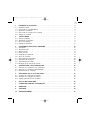 1
1
-
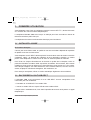 2
2
-
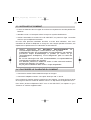 3
3
-
 4
4
-
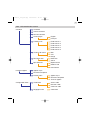 5
5
-
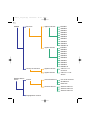 6
6
-
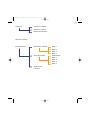 7
7
-
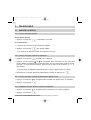 8
8
-
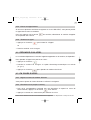 9
9
-
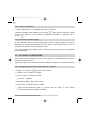 10
10
-
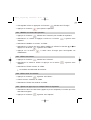 11
11
-
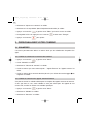 12
12
-
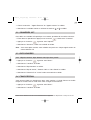 13
13
-
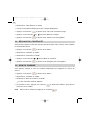 14
14
-
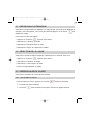 15
15
-
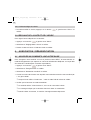 16
16
-
 17
17
-
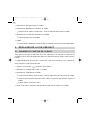 18
18
-
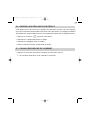 19
19
-
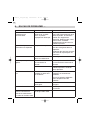 20
20
-
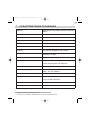 21
21
-
 22
22
-
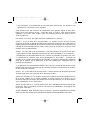 23
23
-
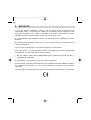 24
24
-
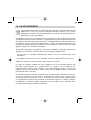 25
25
Thomson VERSATIS 1590 Le manuel du propriétaire
- Catégorie
- Téléphones
- Taper
- Le manuel du propriétaire
Autres documents
-
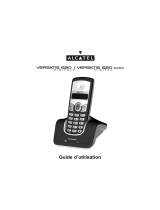 ATLINKS VERSATIS 620 Le manuel du propriétaire
ATLINKS VERSATIS 620 Le manuel du propriétaire
-
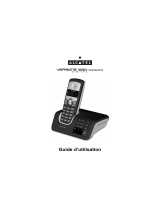 ATLINKS VERSATIS 650 Le manuel du propriétaire
ATLINKS VERSATIS 650 Le manuel du propriétaire
-
Alcatel VERSATIS XL PLUS VOICE Le manuel du propriétaire
-
Alcatel Versatis E100 Le manuel du propriétaire
-
Alcatel VERSATIS 790 Le manuel du propriétaire
-
Alcatel VERSATIS 1090 Le manuel du propriétaire
-
Alcatel Versatis XL350 Voice Le manuel du propriétaire
-
Alcatel VERSATIS SLIM 750 Le manuel du propriétaire
-
Alcatel VERSATIS SLIM300 Le manuel du propriétaire
-
ORANGE VERSATIS 2900 Le manuel du propriétaire